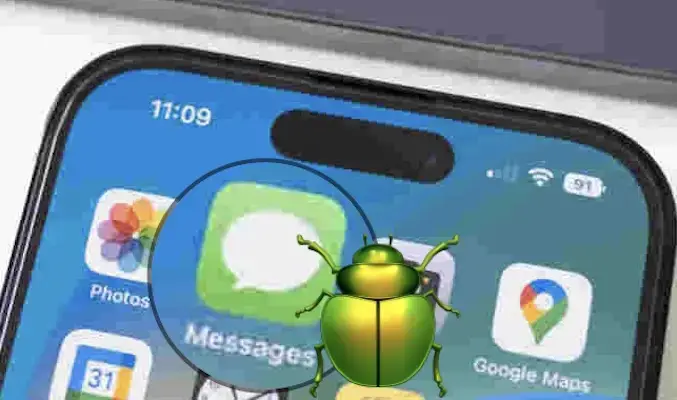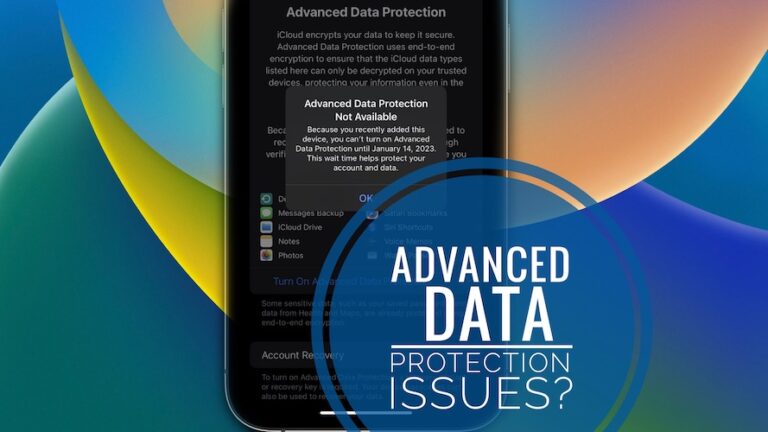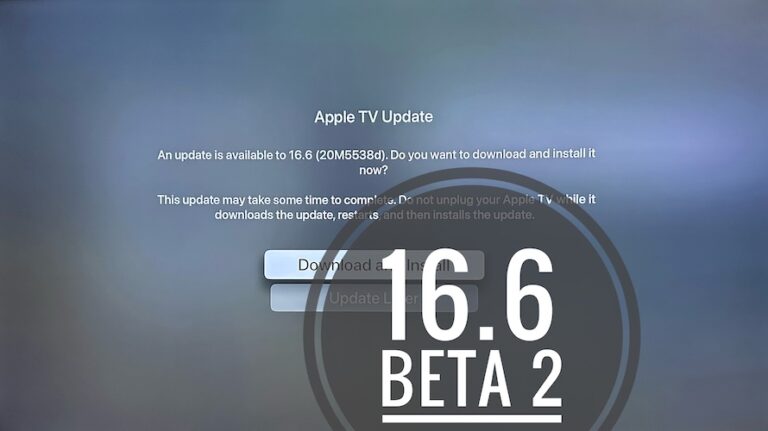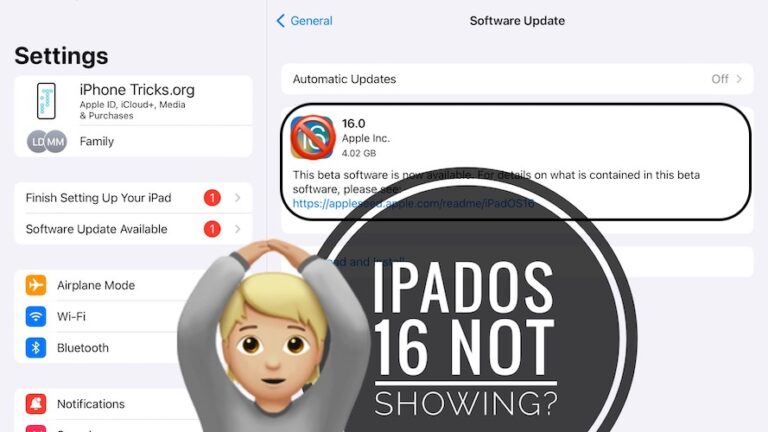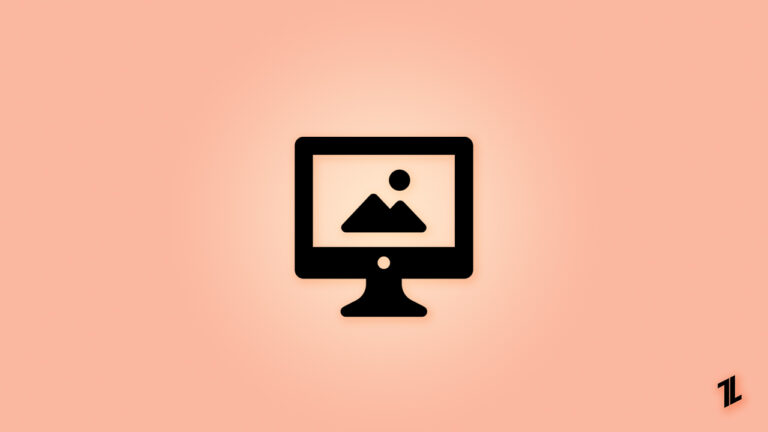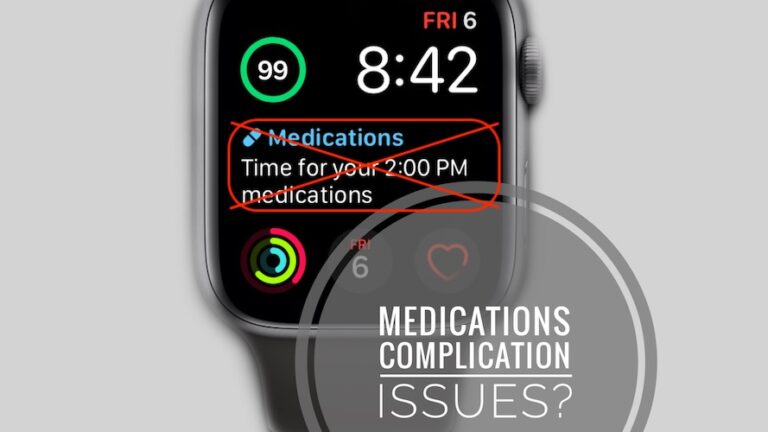iMessages не работает на iPhone 14? Проблемы с FaceTime? (Исправить!)
iMessages не работает на iPhone 14? Приложение «Сообщения» отправляет SMS на другое устройство Apple? Вы также не можете принимать вызовы FaceTime? Устройство не может завершить активацию? Все это проблемы iPhone 14 первого дня!
iMessages не работает на iPhone 14
Об этой проблеме сообщил Oscar01:
«У меня проблемы с Сообщениями. Во всех моих сообщениях есть зеленый пузырь, как будто я отправляю смс, а не имейдж!»
Судя по всему, это известная проблема, поскольку Apple уже опубликовала подтверждающий документ для этого!
Это проблема не только iMessage, но и FaceTime. По словам Apple, у первых пользователей iPhone 14 и iPhone 14 Pro могут возникнуть следующие проблемы:
- Не могу отправлять и получать iMessages. Или, если iMessages работает, получатели увидят ваши сообщения, приходящие с вашего адреса электронной почты, а не с выбранного вами номера телефона!
- Звонки FaceTime также недоступны!
- Доступны обычные текстовые SMS-сообщения. Вот почему вы можете увидеть зеленое сообщение вместо синего при отправке текстового сообщения другому устройству Apple!
- Беседы в Сообщениях могут быть разделены на две отдельные темы.
Факт: все проблемы с iPhone 14 iMessage вызваны тем, что сервис не может завершить активацию из-за ошибки iOS 16.
Как исправить iMessages, не работающие на iPhone 14
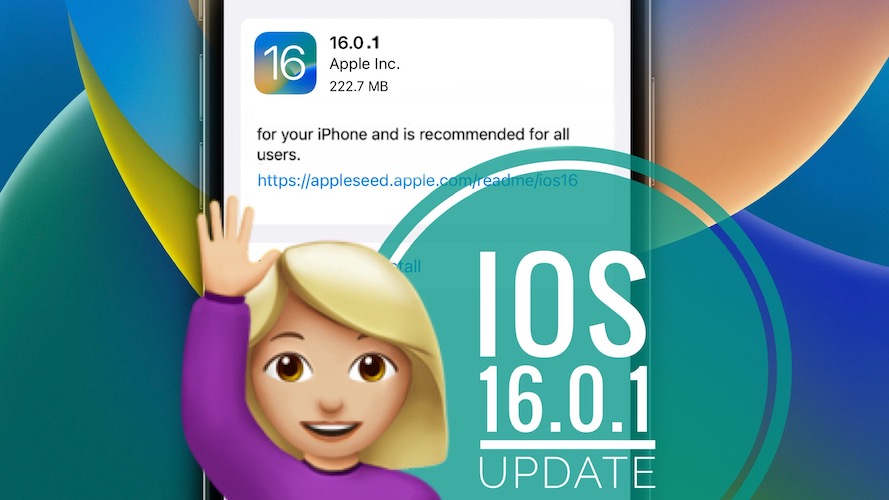
Apple уже выпустила обновление программного обеспечения iOS 16.0.1, которое доступно только для новых моделей iPhone 14 и iPhone 14 Pro.
Откройте «Настройки» -> «Основные» -> «Обновление программного обеспечения», и новая версия должна появиться, если ваше устройство подключено к Интернету.
Нажмите «Загрузить и установить» и следуйте инструкциям на экране.
Дополнительные исправления для iMessages и FaceTime не работают
Если у вас по-прежнему возникают проблемы с этими службами Apple, воспользуйтесь следующими советами по устранению неполадок:
- 1. Откройте «Настройки» -> «Сотовая связь». Убедитесь, что ваша телефонная линия включена. Если вы используете несколько eSIM, убедитесь, что номер телефона, который вы хотите использовать для iMessage, выбран и включен.
- 2. Затем перейдите в «Настройки» -> «Сообщения» -> «Отправить и получить» и коснитесь номера телефона, который вы хотите использовать. iMessages.
- 3. Наконец, перейдите в «Настройки» -> «FaceTime» и коснитесь номера телефона, который вы хотите использовать с этой услугой.
Удалось ли вам исправить проблемы с iPhone 14 iMessage? У вас есть лучшее решение или дополнительные вопросы? Поделитесь своим отзывом в комментариях!
Связанный: ознакомьтесь с нашими 7 советами и рекомендациями по iPhone 14 для пользователей первого дня!